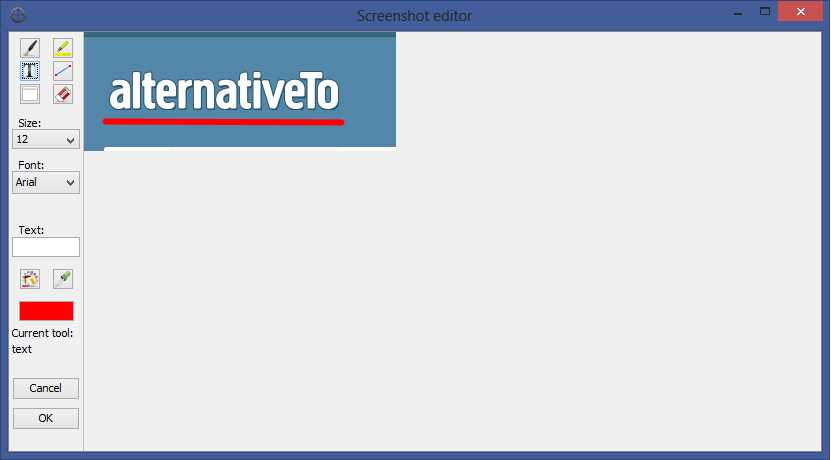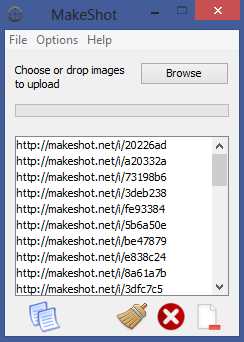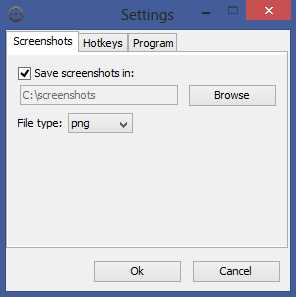1
MakeShotは、デスクトップのスナップショットをキャプチャし、簡単な方法で編集するのに役立つシンプルなユーティリティです。プログラムはホットキーでも制御でき、キャプチャリンクをシステムクリップボードに直接送信することもできます。MakeShotの画像エディターを使用すると、テキストを追加したり、線を描画したり、ブラシを使用してキャプチャしたスクリーンショットをカスタマイズしたりできます。
ウェブサイト:
http://makeshot.netカテゴリー
ライセンスのあるすべてのプラットフォームでのMakeShotの代替
2
2
Picozu Shooter
特定のブラウザページまたはその特定の領域のスクリーンショットを撮り、ファイル、クリップボード、またはPicozu Image Editorに保存できます。
1
qscreenshot
スクリーンショットを撮る*さまざまなツールで編集する(ペンで描く、図形を追加する、領域を選択する、切り取り、コピー、貼り付け、テキストを追加するなど)*画像を保存する、または
1
ScreenShooter
エリアを選択してスクリーンショットを作成するためのシンプルなアプリケーション。スクリーンショットが自動的にアップロードされ、URLがクリップボードにコピーされます。
0
Shotty for Mac
Shottyを使用すると、Macのメニューバーから最近のすべてのスクリーンショットにすばやくアクセスできるので、スクリーンショットをすばやくドラッグアンドドロップできます。
- 無料アプリ
- Mac